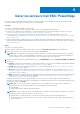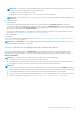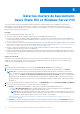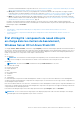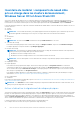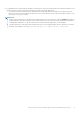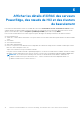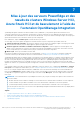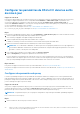Users Guide
Table Of Contents
- Dell EMC OpenManage Integration version 2.0 avec Microsoft Windows Admin Center Guide de l’utilisateur
- Table des matières
- Présentation de l’intégration OpenManage avec Microsoft Windows Admin Center
- Prise en main de l’intégration OpenManage avec le Microsoft Windows Admin Center
- Ports requis par l’intégration Dell EMC OpenManage avec le Centre d’administration Microsoft Windows
- Gérer les serveurs Dell EMC PowerEdge
- Gérer les clusters de basculement, Azure Stack HCI et Windows Server HCI
- Afficher les détails d’iDRAC des serveurs PowerEdge, des nœuds de HCI et des clusters de basculement
- Mise à jour des serveurs PowerEdge et des nœuds de clusters Windows Server HCI, Azure Stack HCI et de basculement à l’aide de l’extension OpenManage Integration
- Déploiement et mise à jour intégrés des clusters Azure Stack HCI
- Mise à jour adaptée aux clusters full-stack pour les clusters Azure Stack HCI à l’aide du composant logiciel enfichable OpenManage integration
- Dépannage
- Identification de la génération de votre serveur Dell EMC PowerEdge
- Contacter Dell EMC
- Glossaire
- Annexe
Gérer les clusters de basculement,
Azure Stack HCI et Windows Server HCI
Vous pouvez utiliser l’extension OpenManage Integration with Microsoft Windows Admin Center (OMIMSWAC) pour afficher et
gérer l’intégrité, l’inventaire du matériel, la mise à jour et l’iDRAC des clusters de basculement Microsoft créés avec des serveurs
PowerEdge, des solutions Dell EMC HCI pour Microsoft Windows Server (Windows Server HCI), et du système intégré Dell EMC pour
Microsoft Azure Stack HCI (Azure Stack HCI).
Prérequis
● Vous avez installé Windows Admin Center 2103.2 GA.
● Vous êtes connecté au Microsoft Windows Admin Center en tant qu’administrateur de passerelle.
● Vous devez avoir installé l’intégration Dell EMC OpenManage avec l’extension du Microsoft Windows Admin Center (OMIMSWAC).
Pour plus d’informations sur la procédure d’installation, reportez-vous au Guide d’installation Dell EMC OpenManage Integration avec
Microsoft Windows Admin Center.
● Vous avez ajouté des connexions de clusters de basculement ou hyperconvergés dans le Microsoft Windows Admin Center. Pour plus
d’informations sur l’ajout de connexions de clusters de basculement ou hyperconvergés, consultez https://docs.microsoft.com/en-us/
windows-server/manage/windows-admin-center/understand/windows-admin-center.
● Assurez-vous que tous les nœuds de cluster sont accessibles à l’aide d’une adresse IP, d’un nom d’hôte ou d’un nom de domaine
complet (FQDN) avant de gérer le cluster avec OMIMSWAC.
● Veillez à accéder à distance à Windows Admin Center à l’aide des informations d’identification de l’administrateur de domaine. Sinon,
utilisez les informations d’identification de l’administrateur local pour accéder à WAC localement. Pour plus d’informations, consultez la
documentation Microsoft.
À propos de cette tâche
Pour gérer les clusters de basculement Microsoft créés avec des serveurs PowerEdge, les clusters Azure Stack HCI créés avec des
nœuds AX et les clusters Windows Server HCI créés avec des nœuds Ready d’espaces de stockage direct ou des combinaisons de
nœuds AX et de nœuds Ready d’espaces de stockage direct :
Étapes
1. En haut à gauche de Windows Admin Center, sélectionnez Gestionnaire de cluster dans le menu déroulant.
2. Dans la liste, sélectionnez une connexion de cluster de basculement ou de cluster hyperconvergé, puis cliquez sur Connecter.
REMARQUE :
Si l’extension vous invite à spécifier les informations d’identification de gestion, sélectionnez « Gérer en tant
que » et fournissez les informations d’identification de l’administrateur de cluster appropriées pour authentifier les nœuds gérés.
Ensuite, cochez la case Utiliser ces informations d’identification pour toutes les connexions. Assurez-vous que l’utilisateur
fait partie du groupe d’utilisateurs local des administrateurs de la passerelle. Pour plus d’informations sur la sélection de l’option
« Gérer en tant que », reportez-vous à la section « Prise en main de Microsoft Windows Admin Center » dans la documentation
de Microsoft.
3. Dans le volet de gauche de Microsoft Windows Admin Center, sous EXTENSIONS, cliquez sur Intégration Dell EMC OpenManage.
4. Pour gérer un cluster de basculement ou un cluster hyperconvergé, sélectionnez :
● Intégrité : pour afficher l’état d’intégrité des composants de serveur des nœuds individuels dans le cluster.
○ La section État d’intégrité global affiche l’intégrité globale du cluster. Sélectionnez différentes sections du diagramme
circulaire pour filtrer l’état d’intégrité des composants des nœuds de cluster.
REMARQUE :
L’état d’intégrité global du cluster peut s’afficher comme critique ou en tant qu’avertissement, même si les
composants des nœuds affichés dans le Microsoft Windows Admin Center sont corrects. Pour plus d’informations sur les
composants en état d’intégrité critique, accédez à la console iDRAC correspondante.
Voir État d’intégrité : composants de nœud cible pris en charge dans les clusters de basculement, Windows Server HCI et
Azure Stack HCI , page 15.
● Inventaire : pour afficher les informations détaillées sur l’inventaire du matériel du composant. La page Présentation, répertorie
les détails de base des nœuds du cluster de basculement ou du cluster hyperconvergé. Sélectionnez le nœud requis pour afficher
5
14 Gérer les clusters de basculement, Azure Stack HCI et Windows Server HCI